1. Introduction
2. Les astuces pour optimiser votre navigateur
3. A lire également
Introduction :
Google Chrome est l'un des navigateurs Web les plus populaires , mais malgré toutes les mises à jour des fonctionnalités et les corrections de bogues, Chrome peut parfois être lent en raison de certaines fonctionnalités, extensions ou applications.
Si la vitesse de navigation est importante pour vous - et cela devrait être le cas - vous serez probablement intéressé de savoir qu'il y a manipulations simples que vous pouvez faire dans Google Chrome afin d’améliorer le chargement de la page et les vitesses de navigation sur le Web.
Dans ce post, nous allons voir quelques astuces pour optimiser la rapidité de votre navigateur Chrome.
Les astuces pour optimiser votre navigateur
Accédez aux paramètres « Secret » de Chrome
Google Chrome propose de nombreuses fonctionnalités secrètes et expérimentales sous son capot. Il s'agit d'expériences effectuées par l'équipe de développeurs de Chrome. Certaines ne sont peut-être pas conçues pour les utilisateurs novices, d'autres ne fonctionnent pas avec certains périphériques et d'autres peuvent ne pas convenir à votre ordinateur.
Mais heureusement pour nous, il y a des expériences qui sont assez utiles pour booster les moteurs de rendu et de rendu de page du navigateur .
Pour accéder à ces paramètres secrets
1. Tapez simplement chrome://flags/ dans votre barre d'adresse,
2. Appuyez sur la touche Entrée, et vous serez amené à la page Flags
3. Activez les fonctionnalités. Ces fonctionnalités peuvent être désactivées plus tard si vous remarquez des problèmes.
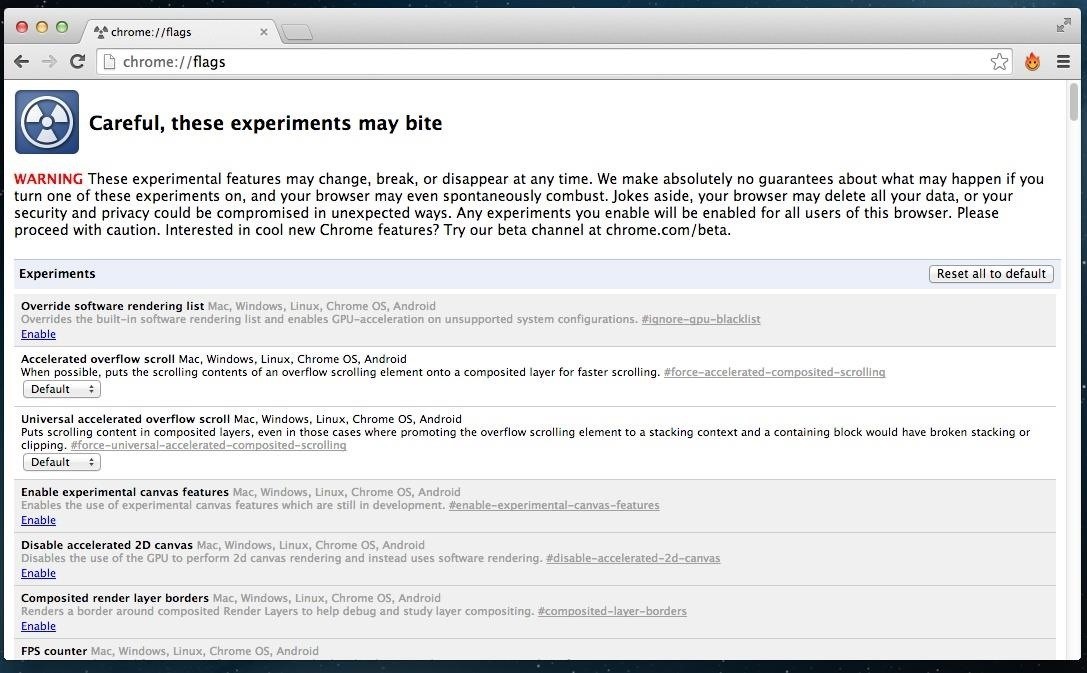
Débarrassez-vous de ce dont vous n'avez pas besoin
Ces trucs et astuces désactivent diverses fonctionnalités inutiles et inutiles de Chrome pour permettre au navigateur de charger plus rapidement des pages Web. Cela inclut les extensions, les plugins et les applications Web dont vous n'avez pas besoin.
1. Désactiver les extensions évitables
Les extensions sont des outils qui étendent la fonctionnalité du navigateur Chrome, qui sont utiles, mais certains peuvent en fait être moins utiles que vous ne le pensez. Les extensions s'exécutent généralement en arrière-plan et analysent ou filtrent les pages Web avant qu'elles ne soient affichées à l'écran, mais chargent également leur propre pack de données à partir d'Internet.
Pour obtenir de meilleures vitesses de navigation et de bons temps de réponse, désactivez et / ou supprimez les extensions dont vous n'avez pas réellement besoin.
Pour désactiver les extensions dont vous n'avez pas besoin:
1. Tapez " chrome://extensions/ " dans la barre d'adresse de votre Chrome. Vous pouvez également accéder aux options de Chrome > Plus d’outils> Extensions .
2. Décochez la case Activer pour les extensions que vous souhaitez désactiver ou cliquez sur l'icône Corbeille pour supprimer l'extension.
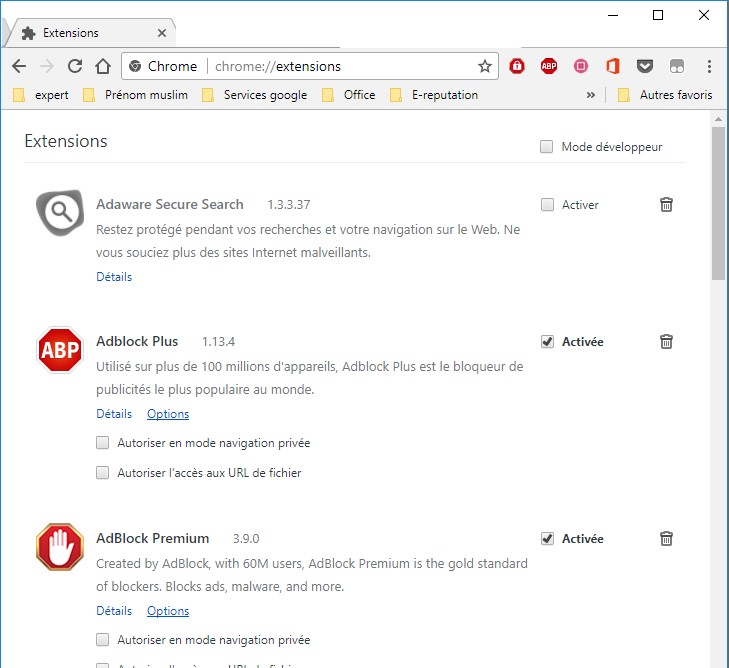
2.Désactiver les plug-ins inutiles
Les plugins ressemblent beaucoup aux extensions. Ils fournissent des fonctionnalités étendues au navigateur. Chrome est livré avec quelques plugins intégrés fournis par Google (comme Chrome PDF Viewer, Native Client, etc.) et peut contenir des plugins par d'autres logiciels installés sur votre ordinateur. Les plugins, comme les extensions, peuvent ralentir le navigateur et obstruer les ressources de la mémoire et du réseau.
Pour désactiver les plugins dont vous n'avez pas besoin:
1. Tapez " chrome://plugins " dans la barre d'adresse de votre Chrome.
2. Cliquez sur Désactiver pour désactiver le plugin dont vous n'avez plus besoin.
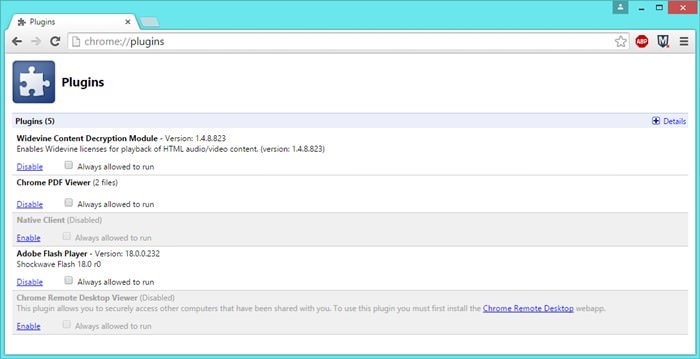
3. Supprimez les applications Web inutiles
Google Chrome n'est pas seulement un navigateur Web. C'est aussi une plate-forme d'application pour les applications Web. Il peut exécuter des applications Web installées localement en utilisant HTML5, CSS et JavaScript. Alors que les applications Web ne chargent pas les ressources comme les sites Web, si vous n'en avez pas besoin, jetez-les.
Pour supprimer les applications Web inutiles:
1. Tapez " chrome://apps " dans la barre d'adresse de votre Chrome ou cliquez sur Applications dans la barre de favoris
2. Cliquez avec le bouton droit sur l'application que vous souhaitez supprimer, sélectionnez Supprimer de Chrome, puis cliquez sur le bouton Supprimer pour confirmer la suppression.
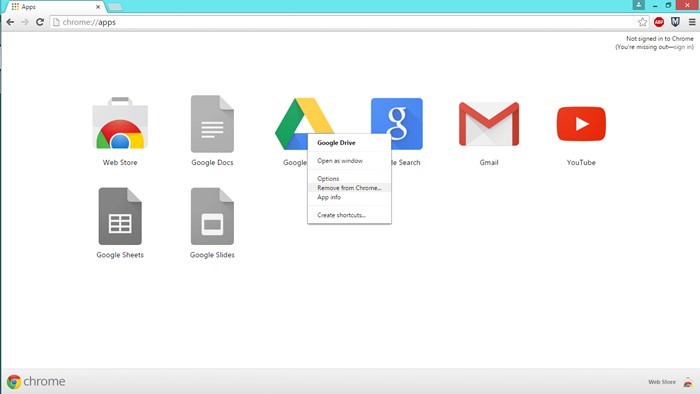
4. Activer le service de prédiction
Google Chrome est livré avec de nombreuses fonctionnalités intelligentes telles que la prévision de réseau, la correction d'orthographe, le pré-chargement de ressources, etc. Le pré-extracteur ou pré-chargement de ressources fournit des suggestions intelligentes sur les pages ou les liens que l'utilisateur est le plus susceptible d'ouvrir. Arrière-plan avant de les ouvrir.
Pour activer la fonction de pré-lecture dans le navigateur Chrome:
1. Allez dans Options de Chrome > Paramètres> Afficher les paramètres avancés ...
2. Vérifiez l’option " Utiliser un service de prédiction pour charger les pages plus rapidement ".
3. Activez cette option.
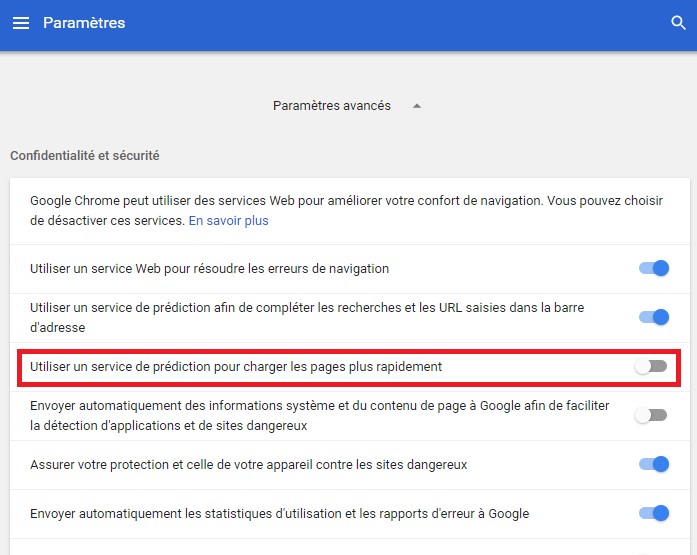
A lire également
Comment activer l’envoi d’une réponse automatique sur Outlook 2016
Comment créer ou ajouter un compte sur Outlook 2013 ou 2016 ?










